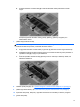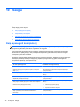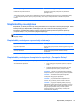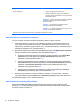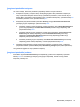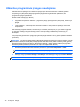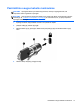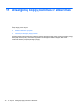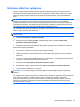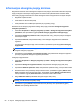HP Notebook User Guide - Linux
Table Of Contents
- Sveiki
- Pažintis su kompiuteriu
- Darbas tinkle
- Klaviatūra ir žymiklio įrenginiai
- Daugialypė terpė
- Energijos vartojimo valdymas
- Kompiuterio išjungimas
- Maitinimo parinkčių nustatymas
- Akumuliatoriaus energijos naudojimas
- Likusios akumuliatoriaus įkrovos rodymas
- Akumuliatoriaus įdėjimas arba išėmimas
- Akumuliatoriaus įkrovimas
- Akumuliatoriaus naudojimo laiko maksimizavimas
- Žemų akumuliatoriaus įkrovos lygių valdymas
- Žemų akumuliatoriaus įkrovos lygių atpažinimas
- Žemo akumuliatoriaus įkrovos lygio problemos sprendimas
- Žemo akumuliatoriaus įkrovos lygio problemos sprendimas, kai pasiekiamas išorinis maitinimo šaltinis
- Žemo akumuliatoriaus įkrovos lygio problemos sprendimas, kai turite įkrautą akumuliatorių
- Žemo akumuliatoriaus įkrovos lygio problemos sprendimas, kai nepasiekiamas joks išorinis maitinimo š ...
- Žemo akumuliatoriaus įkrovos lygio problemos sprendimas, kai negalite nutraukti hibernavimo režimo
- Akumuliatoriaus energijos tausojimas
- Akumuliatoriaus laikymas
- Panaudoto akumuliatoriaus išmetimas
- Akumuliatoriaus pakeitimas
- Išorinio kintamosios srovės šaltinio naudojimas
- Diskų įrenginiai
- Išorinės kortelės ir įrenginiai
- Atminties moduliai
- Sauga
- Atsarginių kopijų kūrimas ir atkūrimas
- Kompiuterio sąranka „Computer Setup“ (BIOS) ir „Advanced System Diagnostics“ (Papildoma sistemos dia ...
- „MultiBoot“ (įkrovimas iš kelių šaltinių)
- Trikčių šalinimas ir palaikymas
- Problemų sprendimas
- Nepavyksta paleisti kompiuterio
- Kompiuterio ekranas tuščias
- Programinė įranga veikia netinkamai
- Kompiuteris įjungtas, bet nereaguoja
- Kompiuteris neįprastai šiltas
- Neveikia išorinis įrenginys
- Neveikia belaidis tinklo ryšys
- Optinio disko dėklas neatsidaro, kai norite išimti CD arba DVD diską
- Kompiuteris neaptinka optinių diskų įrenginio
- Diskas nepasileidžia
- Filmo nerodo išoriniame ekrane
- Disko įrašymo procesas neprasideda arba sustoja dar nebaigus įrašyti
- Kreipimasis į klientų aptarnavimo skyrių
- Lipdukai
- Problemų sprendimas
- Kaip išvalyti kompiuterį
- Specifikacijos
- Elektrostatinė iškrova
- Rodyklė
Įjungimo slaptažodžio tvarkymas
Jei norite nustatyti, keisti arba panaikinti šį slaptažodį, atlikite nurodytus veiksmus.
1. Kompiuterio sąranką „Computer Setup“ atidarykite įjungdami arba paleisdami kompiuterį iš
naujo. Apatiniame kairiajame ekrano kampe, pasirodžius pranešimui „Press the ESC key for
Startup Menu“ (Norėdami įjungti Paleisties meniu, spauskite klavišą ESC), spauskite klavišą esc.
Pasirodžius paleisties meniu, spauskite klavišą f10.
2. Rodyklėmis pažymėtais klavišais pasirinkite Security (Sauga) >Set Power-On Password
(Nustatyti įjungimo slaptažodį) ir spauskite klavišą enter.
●
Norėdami nustatyti įjungimo slaptažodį, įveskite slaptažodį į laukus Enter New Password
(Įvesti naują slaptažodį) ir Confirm New Password (Patvirtinti naują slaptažodį), tada
paspauskite klavišą enter.
●
Norėdami pakeisti įjungimo slaptažodį, įveskite esamą slaptažodį į lauk
ą Enter Current
Password (Įvesti esamą slaptažodį), į laukus Enter New Password (Įvesti naują
slaptažodį) ir Confirm New Password (Patvirtinti naują slaptažodį) įveskite naują
slaptažodį, tada spauskite klavišą enter.
●
Norėdami panaikinti įjungimo slaptažodį, lauke Enter Current Password (Įvesti esamą
slaptažodį) įveskite esamą slaptažodį ir 4 kartus paspauskite klavišą enter.
3. Norėdami įrašyti pakeitimus ir išeiti iš kompiuterio sąrankos „Computer Setup“, rodyklėmis
pažymėtais klavišais pasirinkite Exit (Išeiti) > Exit Saving Changes (Išeiti įrašant pakeitimus).
Jūsų pakeitimai įsigalios iš naujo paleidus kompiuterį.
Įjungimo slaptažodžio įvedimas
Pasirodžius raginimui Enter Password (Įvesti slaptažodį), įveskite savo slaptažodį ir spauskite
klavišą enter. Po 3 nesėkmingų bandymų įvesti įjungimo slaptažodį, turėsite iš naujo paleisti
kompiuterį ir bandyti vėl.
Slaptažodžių naudojimas 75